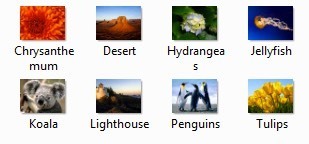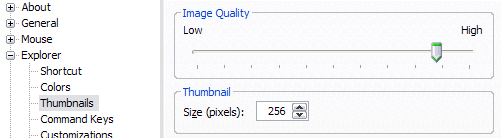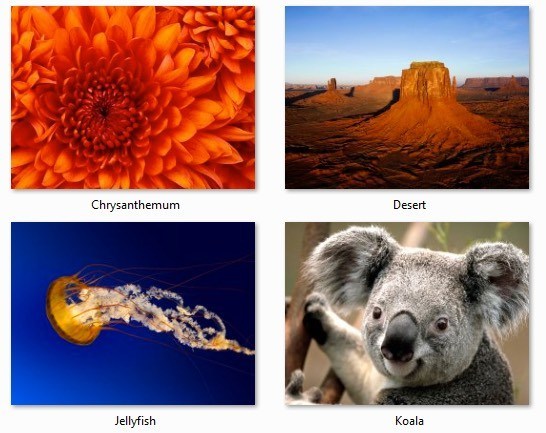W Windows XP coś jest naprawdę irytujące: dlaczego nie możesz zwiększyć lub zmniejszyć rozmiaru miniatur w Eksploratorze, tak jak w Windows 7 i Windows 8? Jeśli masz mieć miniaturki, czy trudno jest umieścić w małym pasku suwaka, w którym możesz zwiększyć lub zmniejszyć rozmiar? Nienawidzę przeglądać folderu w Eksploratorze i nie mogę wyraźnie zobaczyć szczegółów obrazu.
Przypuszczam, że Microsoft nie myślał o tym problemie podczas wydawania systemu Windows XP. Nie dodali też opcji w dodatku Service Pack 3, ostatniej ważnej aktualizacji niezwiązanej z zabezpieczeniami dla XP. Domyślnie miniatury w systemie Windows XP wyglądają tak:
Ten rozmiar jest po prostu za mały, szczególnie dla każdego, kto ma problemy ze wzrokiem! Na szczęście istnieje prosty sposób na modyfikację tych ustawień, aby miniatury mogły mieć dowolny rozmiar do 256 × 256. Niestety maksymalny rozmiar ikon w Eksploratorze to 256 × 256 pikseli. Jeśli chcesz zobaczyć ich więcej, musisz skorzystać z programu innej firmy. Przewiń w dół za pomocą interfejsu użytkownika Tweak, aby uzyskać informacje o dostosowywaniu rozmiarów miniatur w Windows 7/8.
Tweak UI
Poprzednio pisałem o fajnym małym narzędziu, które możesz pobrać za darmo Microsoft nazwał Tweak UI strong>, które pozwala modyfikować i modyfikować kilka ustawień Windows XP. Za pomocą tego programu możemy szybko i łatwo zmienić domyślny rozmiar miniatur z 96 pikseli na coś bardziej widocznego.
Po zainstalowaniu programu przejdź do Menu Starti kliknij Wszystkie programy - Powertoys dla Windows XP - Tweak UI. Po otwarciu programu kliknij Explorerz menu po lewej stronie, a następnie kliknij Miniatury.
Zmień domyślny rozmiar z 96 na wyższy. W moim przypadku wybrałem 256. Upewnij się również, że jakość obrazu jest bliżej wysokiej, aby miniatury wyglądały ładnie. Oczywiście będzie to wymagało więcej zasobów podczas przeglądania zdjęć, ale jeśli masz dość nowy komputer, nie powinno to stanowić problemu.
Teraz, gdy przeglądasz zdjęcia w Moich obrazach lub w dowolnym miejscu, w którym masz zdjęcia. włączone miniatury, powinieneś zobaczyć coś takiego:
Teraz jest znacznie lepiej!